
如何用Photoshop制作工笔画效果图?怎么使用PS制作工笔画效果图?
时间:2022-08-19 来源:网络 人气:
方法/步骤
第1步
首先,打开PS,新建一个文件,找一个类似旧纸张的的纹理,拖入文件中,调整好大小。
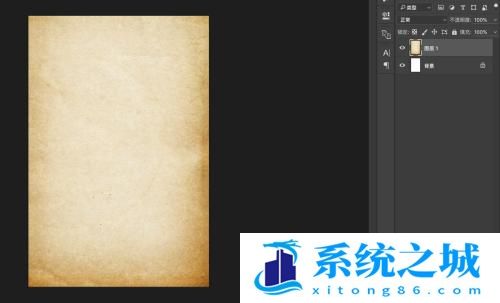
第2步
给背景图稍微调一下色,这个看自己喜欢,小编喜欢冷一点的色调。
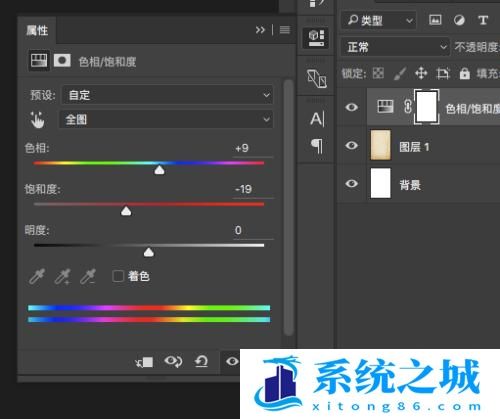

第3步
接着把一张古风人物图放进文件,调整好位置,选中这个人物图层,单击右键,点选转换为智能对象,方便给人物图调色。

第4步
打开滤镜中的camera raw滤镜,对人物层按自己的喜好调一下色。因为小编的图本来偏亮且偏红,所以将图整个压暗一些,偏冷一些。
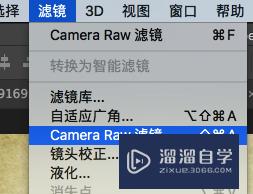
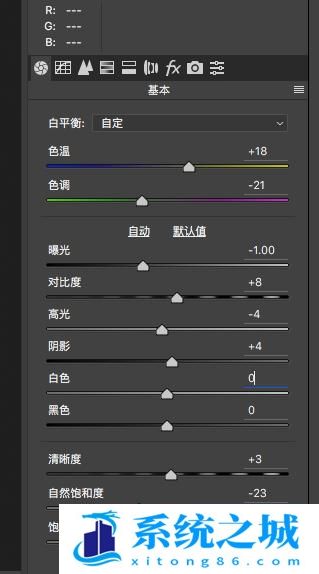
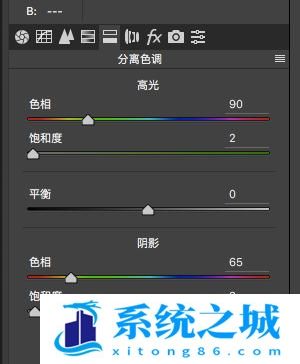

第5步
按下来将人物整个抠出来,不用抠太细,差不多就行,方法自由选择,小编这个图用的是快速蒙版工具,抠出人物后,在抠出的人物图层上加图层蒙版,利用橡皮擦工具,将笔触流量降低,用柔边画笔修一下边缘。


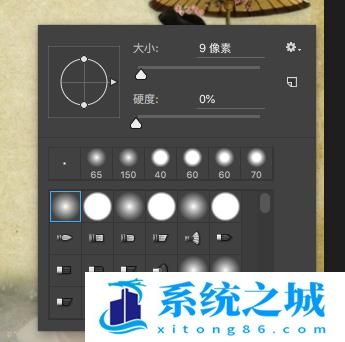

第6步
接下来给人物描个线稿,人物手中的伞也要加强下线条。首选拷贝一层,ctrl+shift+U给拷贝层去色,再将去色的图层复制一层,将复制出来的去色图层反相ctrl+i,反相好了就改模式为颜色减淡。

第7步
打开滤镜,点选最小值,参数设小一些。再将两个拷贝图层全选中,按ctrl+e合并图层。合并后的图层改模式为柔光,让这一个图层叠到下一图层中,将这个图层转为智能对象。
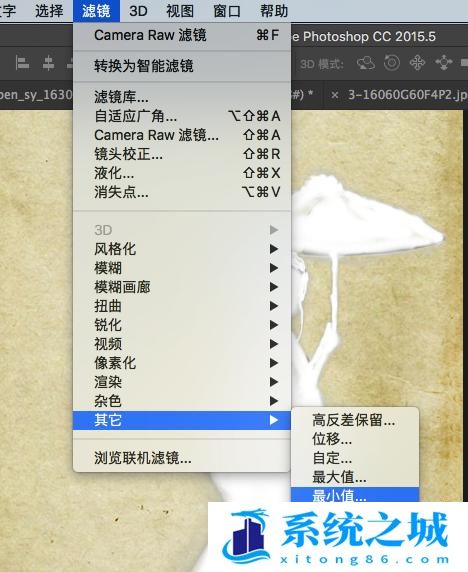

第8步
再打开滤镜库,给上步中的图层添加滤镜效果,加深线稿。图层透明度适当降低一些,让人物图层不要太亮。
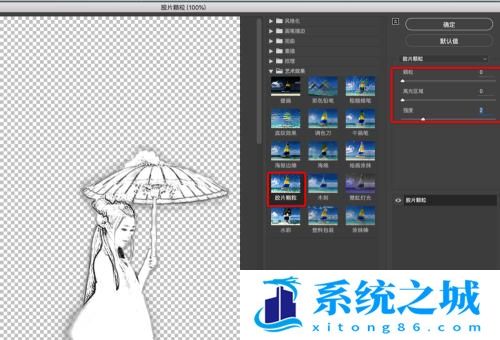
第9步
隐藏所有背景层及人物原始图层,只保留人物,ctrl+alt+shift+e盖印图层。

第10步
给盖印层添加图层蒙版,将背景图层打开,用画笔工具,黑色前景色,将人物不需要的部分擦掉。

第11步
拖入搭配的素材,然后将其抠出,抠好后,同第六、七、八步给人物加线稿一样,给这个素材加线稿。加好线稿后发现整枝花的颜色过去暗淡,所以添加一下曲线调整层,调整一下这个图层的对比度。



第12步
做好后,花枝的颜色过艳,所以调整一下,添加色相饱和度调整层。
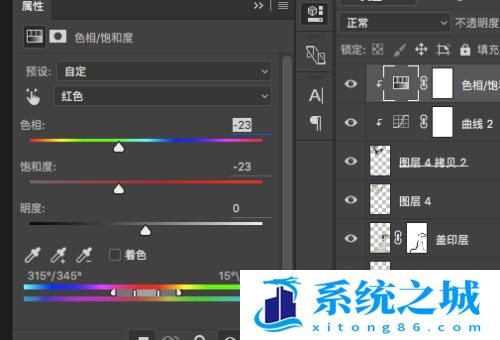
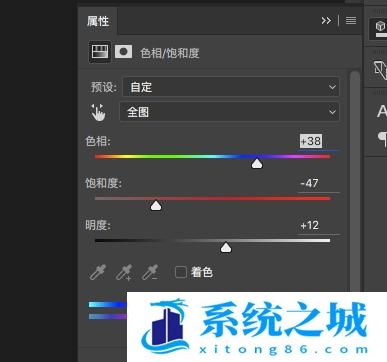
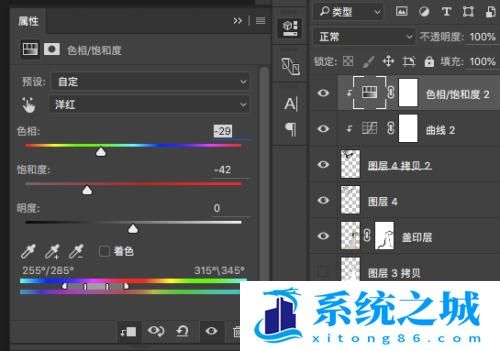

第13步
再加一些装饰用的素材,最后效果图。

相关推荐
- Office2024/2019/2016/2010/2025永久激活码 全系列全版本2025
- Win11全系通用激活码 安装序列号KEY万能 更换系统产品密钥
- win10/win11专业版激活码 (2025年6月28日更新) 全版本通用
- Windows11/10系统永久激活码2025 Office全系列永久激活码2025
- Win11专业版永久激活支持更新 Win11最新激活码支持后续版本
- win11+office2024最新激活码专业版等密钥 无需激活工具含安装包2025
- Office2024激活码大全含安装程序 Office2024序列号永久使用
- 用脚本激活window10的方法推荐 win10版本秘钥永久可用
- 极限精简版win11 24H2专业版915M 一键安装永久激活v2025
- 2025年Windows10永久激活码 2025年Win10永久神KEY密匙序列号
教程
教程排行
- 1 电脑开机提示please power down and connect the pcie power
- 2 win10专业版永久激活密钥
- 3 2023最新office365永久激活方法与激活密钥(office365官方原版安装包)
- 4 官方 Windows 11 激活密钥 Windows 11 23H2 序列号(永久激活)
- 5 2023年9月 Office 2019 专业增强版 产品激活密钥(100%永久激活)
- 6 win11专业版激活密钥(2022年12月最新激活码附激活方法)
- 7 最新 Office2019 永久密钥 Office2019 专业增强版激活码
- 8 2023年03月网易uu加速器(最新兑换码15天SVIP领取)
- 9 如何重装系统win7的五种方法
- 10 最新支持office全系列2023永久激活密钥_Microsoft Office2023永久激活码工

系统教程
- 1 应用程序无法正常启动,游戏软件报错0xc0000142解决办法+修改工具
- 2 Win11/win10/Win7系统各版本永久激活密钥及激活错误解决方法
- 3 Vmware17/16虚拟机去虚拟化工具修改虚拟机硬件教程+成品系统过检测
- 4 联想笔记本如何重装系统?联想笔记本重装系统的方法
- 5 联想拯救者Y7000P如何重装系统?笔记本重装纯净系统工具镜像
- 6 MSDN下载哪个版本最稳定?最稳定的MSDN系统推荐
- 7 稳定版 Windows Server 2022 22H2 服务器系统 正式版免激活
- 8 ROG枪神7如何重装系统?重装枪神7笔记本系统的方法
- 9 Win11电源选项快速启动选项没了怎么办
- 10 暗影精灵4笔记本蓝屏后无法开机如何解决












